Autostart Ordner von Windows 10
In diesem Tutorial zeige ich Euch wie ihr zum Autostart Ordner von Windows 10 kommt. Damit habt Ihr die Möglichkeit Programme direkt nach Starten des Rechners auszuführen.
Um zum Autostart Ordner von Windows 10 zu gelangen müsst Ihr folgende Schritte tun:
 + R
+ R
(Windows – Taste + R drücken)
Dadurch erscheint das folgende Dialogfeld:
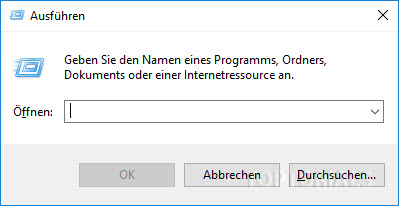
Ausführen Dialog von Windows 10
Hier gebt Ihr shell:startup ein
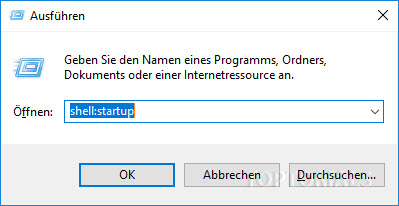
Ausführen Dialog Windows 10 mit Inhalt shell:startup
und drückt anschließend auf OK. Hier erscheint dann Euer Autostart Ordner. Der Ordner kann leer sein aber auch mehrere Links (Verknüpfungen) zu Programmen enthalten. Je nach installierter Software und den entsprechenden Einstellungen werden die Einträge auch automatisch vorgenommen.
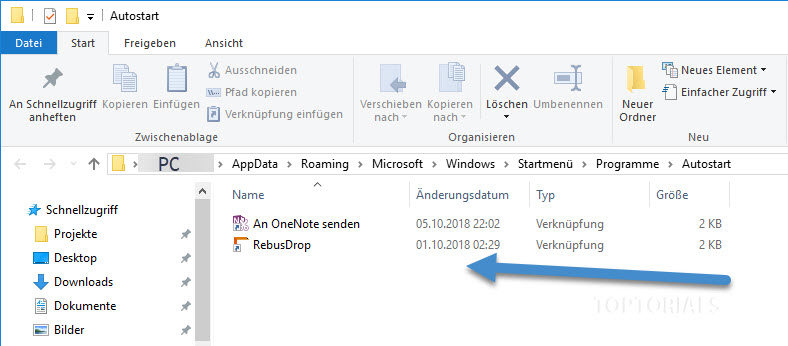
Autostart Ordner von Windows 10
Bei mir sind hier bereits 2 Links eingetragen.
Bei anderen Rechnern die ich ausschließlich nur zum Rendern von Animationen benutze habe ich in den Autostart Ordner zum Beispiel die Verknüpfung zu Render Clients hinzugefügt. Damit werden die Programme direkt nach dem Starten des Rechners gestartet. Dadurch spare ich mir für diese Rechner die Tastatur, Maus und Monitor. Hinterher kann ich die Rechner auch einfach über den Ausschalter normal herunterfahren.
Wer wissen möchte wie man den Rechner über den Ein- Ausschalter herunter fährt sollte sich dieses Tutorial anschauen:
Windows 10 Rechner über den Ausschalter herunterfahren
Verknüpfungen lassen sich übrigens sehr einfach erstellen. Ihr müsst dafür nur mit der rechten Maustaste auf das Programm klicken (Desktop oder Explorer) und "Verknüpfung erstellen" auswählen. Dadurch wird eine Verknüpfung zu dem Programm erzeugt die das Programm dann ebenfalls starten kann. Diese Verknüpfung könnt Ihr dann in den Autostart Ordner verschieben.
Das könnte Dich auch interessieren
- Screenshot erstellen / Bildschirm kopieren (Windows 10)
- Shortcuts für Windows 10 / Tastenkombinationen
- Explorer als Administrator ausführen (Windows 10)
- Übersichts-Liste der Windows 10 Tutorials
- Alle anderen Fenster schnell minimieren (Windows 10)
- Apps oder Programme schnell deinstallieren (Windows 10)
- Hintergrundbild ändern / Desctop anpassen (Windows 10)
- Wo ist die hosts-Datei bei Windows 7
- Windows 10 Desktop Symbole ausblenden
- Möglichkeiten Programme zu schließen (Windows 10)

